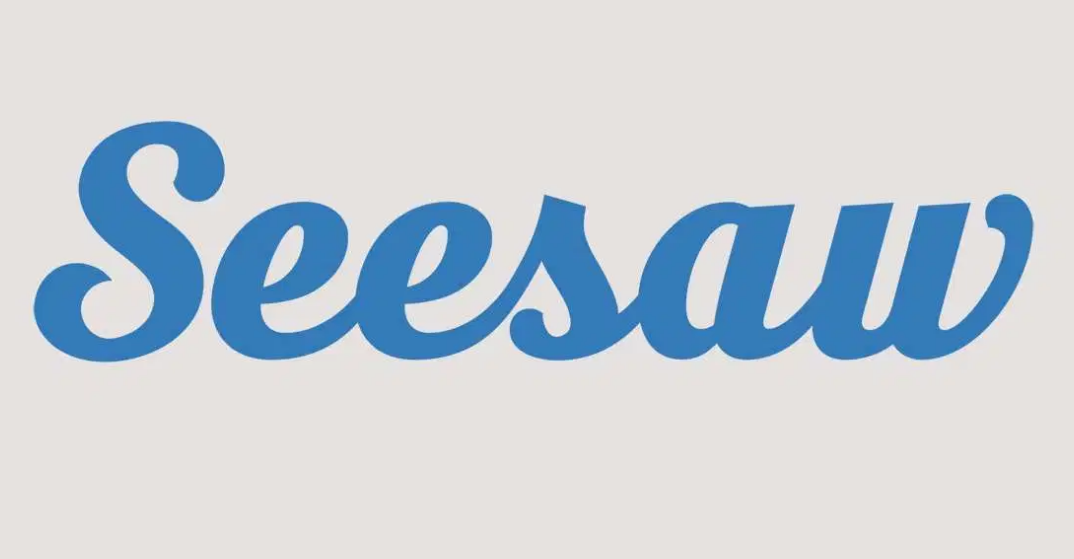Wymuś koniec pracy na komputerze Mac - co możesz zrobić
Gdy aplikacja przeciąga stopy na komputerze Mac. Możesz wymusić zamknięcie aplikacji i spróbować otworzyć ją ponownie, zazwyczaj. To rozwiązuje problem. Z drugiej strony czasami mogą wystąpić okoliczności, w których nawet próba wymuszenia zamknięcia aplikacji wydaje się nie działać. Bummer, prawda? W tym artykule pokażemy, co możesz zrobić, jeśli wymuszenie zakończenia nie działa.
Jeśli masz problemy z wymuszeniem zamknięcia aplikacji na komputerze Mac. Mamy też kilka pomysłów, dzięki którym możesz spróbować zabić tę aplikację i ponownie ją uruchomić.
Dlaczego wymuszanie rzucenia palenia nie działa
Może się tak zdarzyć, gdy aplikacja nie jest dobrze zbudowana. Zawsze, gdy tak się dzieje, na twoim sprzęcie mogą powstać wszelkiego rodzaju spustoszenia. To sprawia, że komputerowi Mac trudno jest przetwarzać narzędzia niezbędne do wymuszenia zamknięcia aplikacji. Wycieki pamięci mogą być dużym źródłem tego rodzaju problemów.
Ten typ zachowania jest powszechny w aplikacjach, które nie zostały odpowiednio zaktualizowane pod kątem nowych systemów operacyjnych. Lub są niekompatybilne z innymi aplikacjami uruchomionymi w systemie.
W innych sytuacjach możesz czasem przypisać problem jedynie tymczasowej usterce. Tego już nigdy nie zobaczysz.
Jeśli nie możesz wymusić zamknięcia aplikacji, która nie działa z Command + Option + Esc skrót klawiszowy. Lub za pomocą skrótu do ikony aplikacji Dock. Następnie możesz zamiast tego wypróbować jedną z następujących opcji rozwiązywania problemów:
jak pobierać filmy z YouTube'a w chrome bez żadnego oprogramowania
Wymuś zakończenie za pomocą Monitora aktywności
Monitor aktywności to świetna metoda wymuszania zamykania aplikacji, która nie działa poprawnie. Aby to zrobić, wykonaj następujące kroki:
- Uruchom Monitor aktywności i otwórz plik procesor patka.

starz play kod aktywacyjny
- Znajdź aplikację na liście zamrożonych procesów i kliknij ją, aby ją wybrać.
Wskazówka: Kliknij kartę Nazwa procesu u góry aplikacji, aby posortować procesy w kolejności alfabetycznej.
- Następnie kliknij Blisko w lewym górnym rogu aplikacji Monitor aktywności.
- Gdy zapyta, czy na pewno chcesz zamknąć aplikację.
- Następnie kliknij Wymuś koniec opcja.
Aplikacja powinna teraz natychmiast zamknąć się na komputerze Mac. Jeśli nie, wypróbuj inną metodę, którą przygotowaliśmy dla Ciebie poniżej.
Wymuś zamknięcie aplikacji za pomocą terminala
Nie każdemu odpowiada interfejs wiersza poleceń. Ale mogą być jednym z najskuteczniejszych sposobów załatwiania spraw. Aby wymusić zamknięcie aplikacji za pomocą terminala, musisz wykonać następujące kroki:
- Uruchom aplikację Terminal na komputerze Mac
- Wpisz następujące polecenie, a następnie naciśnij Powrót klawisz na klawiaturze:
ps-ax

- Terminal wyświetli teraz listę procesów uruchomionych na komputerze Mac. Znajdź zawieszoną aplikację. Zwróć uwagę na numer PID widoczny po lewej stronie aplikacji.
- Następnie wpisz następujące polecenie, a następnie naciśnij Powrót klawisz na klawiaturze:
Zabić
Więc jeszcze raz w tym przypadku Skype ma numer PID 1973. Więc wchodzilibyśmy zabić -9 1973 do terminala i naciśnij Return.
Aplikacja powinna teraz wymusić zamknięcie.
Szczerze mówiąc, nigdy nie miałem aplikacji, która byłaby dalej niż ta. Więc jeśli nie uda Ci się wymusić zamknięcia aplikacji z Terminalem, myślę, że masz większy problem. Niemniej jednak, jeśli to nie zadziałało, spróbuj zamiast tego wykonać następny krok.
Lista poleceń administratora roblox 2018
Twardy reset komputera Mac
Jeśli nic powyżej nie zadziałało, to niewiele można zrobić poza wyciągnięciem wtyczki i ponownym uruchomieniem. Nie możesz jednak tak po prostu zamknąć komputera Mac, jak zwykle. Dzieje się tak, ponieważ macOS będzie czekał, aż aplikacja zareaguje, zanim wyłączy komputer.
Zamiast tego będziesz musiał na siłę zamknąć komputer Mac. Aby to zrobić, wystarczy nacisnąć i przytrzymać przycisk zasilania na powierzchni klawiatury (jeśli masz notebook). Możesz też odłączyć komputer Mac od zasilacza (jeśli masz komputer stacjonarny).
Twój Mac wyłączy się. Daj mu około 10 sekund na ostygnięcie z zablokowanej aplikacji. Ponieważ procesor jest teraz niewątpliwie w ogniu.
cień lcd / widmo / wypalony obraz
Po kilku sekundach. Śmiało i ponownie włącz komputer Mac. Skoro już to robisz, zresetowanie pamięci NVRAM podczas jej ponownego uruchamiania może nawet nie być złym pomysłem.
Mamy nadzieję, że wypróbowując powyższe trzy alternatywne kroki rozwiązywania problemów. udało ci się położyć kres zamrożonej aplikacji na komputerze Mac. Jeśli nadal będzie działać, niewiele więcej możesz zrobić osobiście. Możesz jednak:
- Skontaktuj się z programistą aplikacji, jeśli jest to aplikacja innej firmy z internetu lub Mac App Store
- Skontaktuj się ze Wsparciem Apple, jeśli jest to aplikacja marki Apple
Wniosek
Mam nadzieję, że nie musisz eskalować do powyższych rozwiązań. Jeśli nadal masz pytania dotyczące tego artykułu. Daj nam znać w sekcji komentarzy poniżej. Miłego dnia!
Zobacz także: Sposoby ochrony folderów Windows hasłem